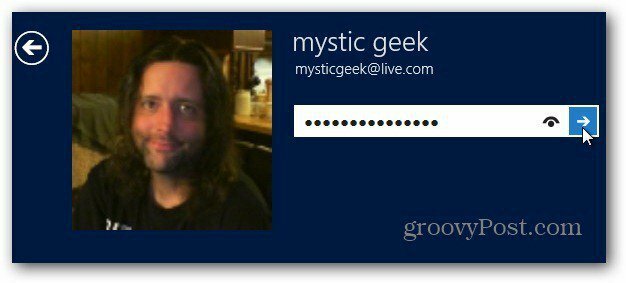Slik forhindrer du at Thunderbird 3 åpner den neste meldingen etter sletting
Mozilla Thunderbird / / March 18, 2020
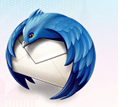
Mozilla Thunderbird er uten tvil den beste e-postklienten med åpen kildekode du kan finne. Selv om det er frodig med must-have funksjoner og bekvemmeligheter rett utenfor boksen, kan noe av standardoppførselen være vondt. Når du sletter eller arkiverer en melding i Thunderbird, flytter den deg automatisk til neste melding. Hvis du er fast bestemt på å kaste deg gjennom alle e-postene dine under ett møte, er det fornuftig å åpne den neste e-posten etter sletting i Thunderbird. Men hvis du heller vil holde neste e-post ulest eller uåpnet, er du ute av hell. Det er med mindre du installerer dette groovy Thunderbird-tillegget som heter Mail Tweak.
Med andre tweaks lar Mail Tweak deg endre sletteatferden i Thunderbird slik at den neste e-posten ikke åpnes når du sletter eller arkiverer den forrige meldingen. Les videre for å lære hvordan du får Mail Tweak opp og kjører, slik at du kan forhindre Thunderbird 3 i å åpne den neste meldingen etter at du har slettet eller arkivere en e-post.
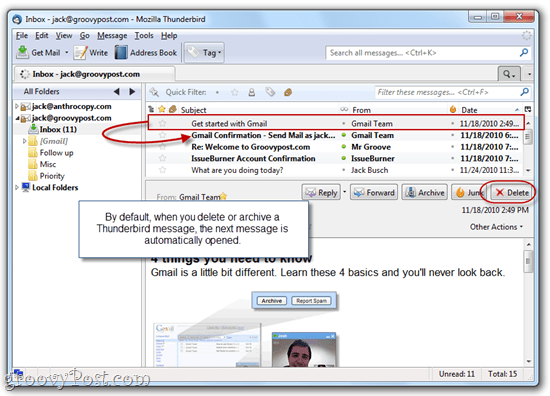
Steg en
Installer Mail Tweak-tillegget. For å gjøre dette, kan du gjøre det Høyreklikk denne lenken -> mailtweak-1.0pre10.xpi og velg Lagre som… Nå lanserer Thunderbird og klikkVerktøy> Tillegg.
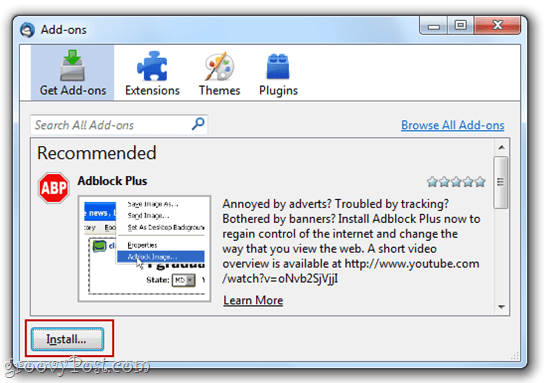
I dette vinduet klikk Installere og bla til filen du lagret ovenfor.
Alternativt kan du åpne tilleggsvinduet og dra og slippde mailtweak-1.0pre10.xpi lenke inn i boksen som lyder “Søk i alle tillegg.” Følg instruksjonene på skjermen for å fullføre installasjonen og starte Mozilla Thunderbird 3 på nytt for å la endringene tre i kraft.
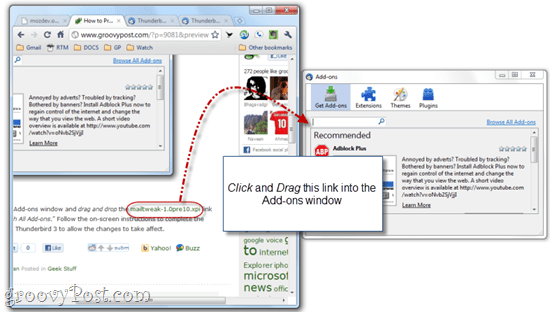
Trinn to
KlikkVerktøy> Tillegg for å åpne tilleggsvinduet igjen. Klikk de utvidelser fane. Under Mail Tweak, velg alternativer.
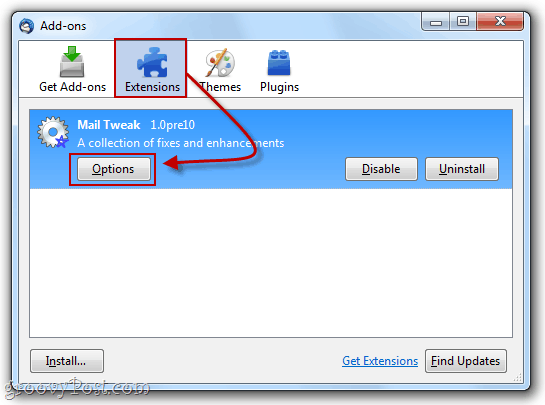
Trinn tre
Bla nedover til du finner Sletting Atferd. Sjekk det og velg Ingenting i ruten nedenfor. KlikkOK hvis du er ferdig. Det kan også være lurt å gjøre det SjekkLast inn vinduer på nytt for å bruke endringer nå for å spare deg litt tid.
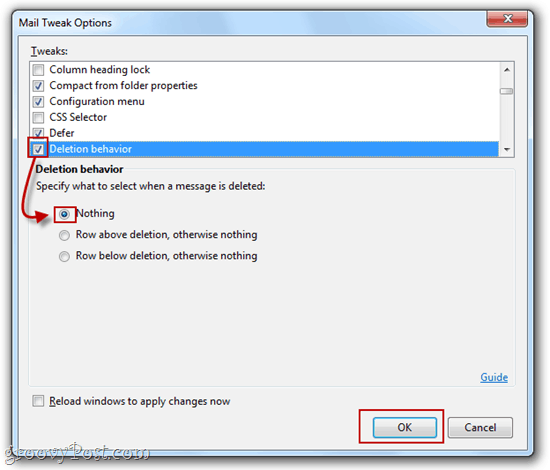
Trinn fire
Når du sletter meldinger i Thunderbird, blir ingen meldinger valgt etterpå. I stedet for å åpne neste melding automatisk i forhåndsvisningsruten (og markerer det som lest), har du ingen meldinger valgt.
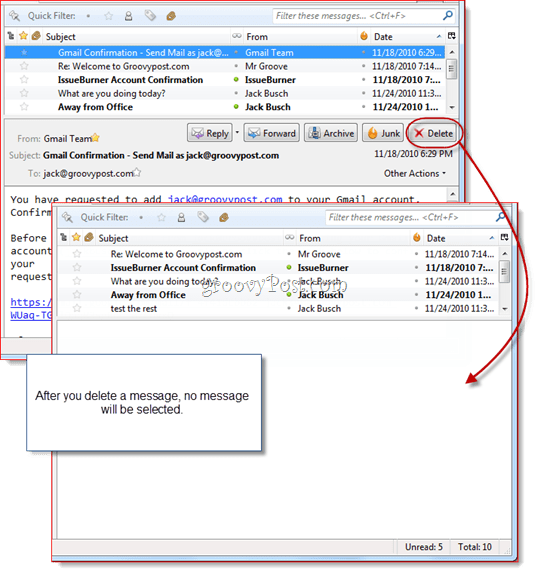
Det er alt. Jeg vet at å installere en utvidelse virker som et ekstremt tiltak for å fikse en mindre plage, men heldigvis har Mail Tweak mange andre gode hacks som kan gjøre Mozilla Thunderbird enklere å bruke. Hvis du ikke er interessert i å installere en utvidelse for å forhindre at dette skjer, kan du få en semi-løsning innfødt ved å be Thunderbird om ikke å merke meldinger som lest når de åpnes i forhåndsvisningsrute. På denne måten åpner du fortsatt meldingene etter at du har slettet den forrige meldingen, men du har tid til å klikke deg bort før den er merket som lest. Du finner dette alternativet ved å klikke Verktøy> Alternativer ... og velge Avansert fane og klikke Lesing og visning.
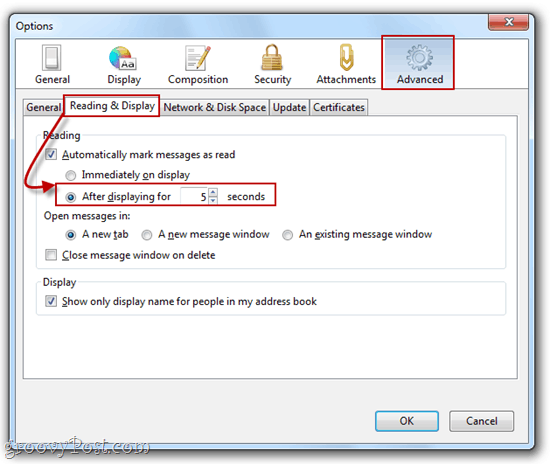
Du kan til og med deaktivere funksjonen som automatisk markerer meldinger som lest når du åpner dem i forhåndsvisningen rute eller meldingsrute, men sjansen er stor for at du fortsatt vil aktivere dette for meldinger du faktisk åpnet på hensikt. Så å legge til en forsinkelse på fem sekunder er det beste alternativet her.

![MSN Web Messenger pensjonert - Introduserer Live People [groovyReview]](/f/431b485eca63e602f79e29aa6fcedd8c.png?width=288&height=384)